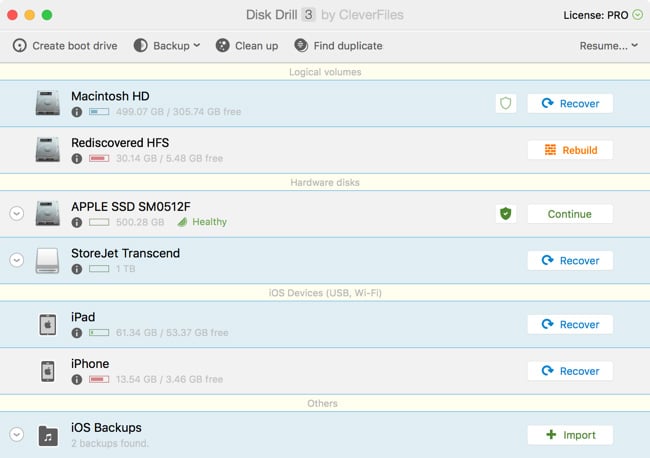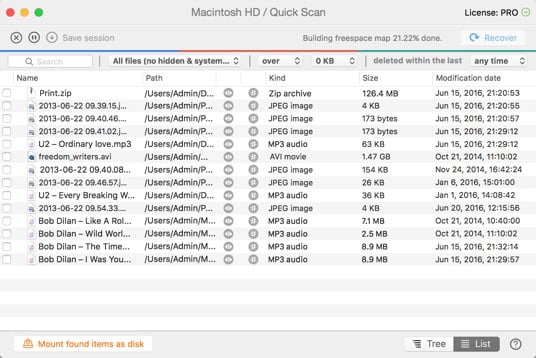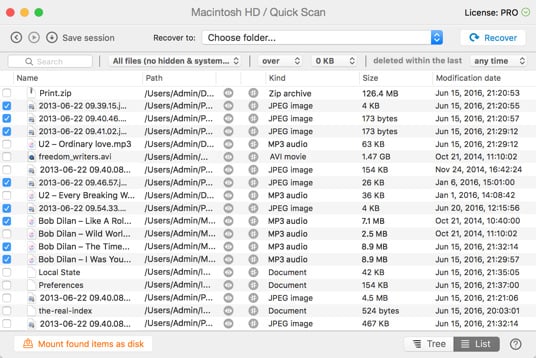Wybierz dysk wewnętrzny z listy dysków i kliknij przycisk "Odzyskaj". Disk Drill przejrzy każdą z opcji skanowania po kolei i wyświetli listę znalezionych plików.
Odzyskaj Dane na Twoim Twardym Dysku iMac
Różne rzeczy mogą się wydarzyć, utrata dokumentów biznesowych, zdjęć rodzinnych lub filmów może być bardzo denerwująca i wydarzyć się w nieodpowiednim czasie. Jeśli pliki zniknał z dysku twardego komputera iMac, pomoże Ci Disk Drill.